计算机故障诊断常用方法
计算机软硬件的故障诊断方法及维护5篇

计算机软硬件的故障诊断方法及维护5篇第1篇示例:计算机软硬件的故障诊断方法及维护随着计算机在我们生活中的普及和应用,我们经常会遇到计算机软硬件出现故障的情况。
这些故障可能会给我们的工作和生活带来不便,因此及时准确地诊断和解决计算机软硬件故障显得尤为重要。
本文将介绍一些常见的计算机软硬件故障诊断方法及维护技巧,帮助大家更好地应对计算机故障。
1.系统崩溃:当计算机系统出现崩溃的情况时,可能是因为软件冲突、病毒感染或硬件故障等原因引起的。
在这种情况下,我们可以尝试重新启动计算机,或者通过安全模式启动系统来解决问题。
如果问题依然存在,可以尝试使用系统恢复功能来修复系统。
2.程序崩溃:当某个程序在运行过程中突然崩溃时,可能是因为程序本身存在bug、所需资源不足或系统配置不当等原因引起的。
我们可以尝试重新启动程序、更新程序版本或卸载重装程序来解决问题。
3.网络故障:当计算机无法连接到网络时,可能是因为网络设置错误、网卡驱动失效或网络设备故障等原因引起的。
我们可以检查网络连接是否正常、重新启动路由器或调整网络配置来解决问题。
1.硬件无响应:当计算机硬件无响应或者出现卡顿情况时,可能是因为硬件故障、驱动程序失效或者系统资源不足等原因引起的。
我们可以尝试重新启动计算机、清理硬件内存或更新硬件驱动来解决问题。
三、计算机软硬件维护技巧1.定期清理硬件:定期清理计算机硬件表面和散热器,保持硬件通风良好,避免灰尘堵塞导致硬件损坏。
2.安装杀毒软件:定期更新杀毒软件库,对计算机进行全面扫描和清理,避免病毒感染导致系统崩溃。
3.及时更新系统和软件:定期更新操作系统和软件版本,修复漏洞和bug,保障计算机系统安全和稳定。
4.备份重要数据:定期备份计算机重要资料和文件,避免意外情况导致数据损失。
计算机软硬件故障诊断方法及维护技巧是我们在使用计算机过程中必须了解和掌握的知识,通过不断学习和实践,我们可以更好地维护计算机硬件和软件,确保计算机长时间稳定运行。
常见电脑故障诊断的方法

常见电脑故障诊断的方法常见电脑故障诊断的方法电脑出现的故障原因扑朔迷离,让人难以捉摸。
并且由于Windows操作系统的组件相对复杂,电脑一旦出现故障,对于普通用户来说,想要准确地找出其故障的原因几乎是不可能的。
下面和店铺一起来看常见电脑故障诊断的方法,希望有所帮助!常见电脑故障诊断的方法篇1一、常见电脑故障诊断的方法——启动无任何报警,电源、处理器故障正常启动电脑都应该是“滴”一声然后屏幕亮起,自检进入系统。
如果开机加电无任何反应,也没有报警声,只能是两个地方出现问题:电源和处理器。
这种情况下处理器故障的几率会更高一些,这是因为电源如果是彻底损坏,是无法加电的,也就是没有任何反应。
当然还有一种可能,是处理器辅助供电没有插上,很多小伙伴装机都容易遗漏这个事情。
处理器故障的可能性也要区分,一种是处理器确实损坏了,那肯定无法开机;另一种就是主板BIOS设置有问题,所以不能启动自检,不过近几年的主板在这部分改进不少,这种故障几率几乎很难见到了。
二、常见电脑故障诊断的方法——启动乱报警,内存或者显卡故障这类电脑故障诊断的方法比较容易,因为,不同于处理器,显卡或者内存出现故障时电脑会有提示音,滴滴滴。
当然响声也有区别,这个因为主流的BIOS系统有好几种,后面列举了一些基本情况,方便大家自行判断。
需要注意,这个报警声出自主板上的蜂鸣器,如果主板没有自带蜂鸣器,就必须通过插针连接机箱上的喇叭了,否则是听不到报警声的。
至于区分BIOS的方法,可以看启动自检画面左上角的图标判断。
报警声含义:AWARD BIOS显卡故障响声:一长二短。
AWARD BIOS内存故障响声:一长一短或持续一声长响。
POENIX BIOS显卡故障响声:三短四短二短。
POENIX BIOS内存故障响声:一短三短一短、一短三短二短、一短三短三短、一短四短一短、一短四短二短、二短一短一短。
AMI BIOS显卡故障响声:八短。
AMI BIOS内存故障响声:一短、三短、二短。
常见的计算机网络故障诊断方法

常见的计算机网络故障诊断方法在计算机网络中,故障诊断是一项重要的任务,因为网络故障会导致网络中断、数据丢失等问题,严重影响网络的正常运行。
下面是一些常见的计算机网络故障诊断方法:1.技术文档和日志:通过查阅相关的技术文档和系统日志,可以了解网络的配置和运行情况,有助于发现故障的根源。
2.网络拓扑:借助网络拓扑工具,可以了解网络的整体结构,找到可能存在的问题区域,比如物理连接或设备配置错误等。
3. ping命令:使用ping命令可以测试网络的连通性,通过在命令行中输入"ping 目标地址",可以判断是否能与目标地址进行通信。
如果ping命令无法通信,说明网络中存在问题。
4. traceroute命令:使用traceroute命令可以追踪数据包从本地主机传输到目标主机的路径,并显示每个节点的延迟时间。
通过分析traceroute的输出,可以确定网络中存在的故障点。
5.网络分析工具:6.逐层诊断:通过逐层诊断的方式,从物理层开始逐层检查网络设备和配置,以确定是否存在硬件故障、软件配置错误或中断等问题。
7.设备重启:如果遇到无法联网或者网络运行缓慢的问题,可以尝试重新启动相关的网络设备和路由器。
这有时可以解决临时的网络故障。
8.网络监控:使用网络监控工具,可以实时监测网络的状态和性能,及时发现和解决潜在的网络故障。
监控工具可以提供有关网络流量、带宽利用率、延迟等方面的信息。
9.日志分析:对网络设备、服务器和应用程序的日志进行分析,可以发现潜在的故障原因。
通过查看日志文件和错误消息,在其中关键字可以快速定位并解决网络故障。
10.妥善记录:在网络故障发生时,应当详细记录有关故障的信息,如时间、地点、故障现象、操作过程等。
这样有助于后续的故障排查和问题分析。
总之,计算机网络故障诊断是一个复杂而关键的任务,需要综合运用多种方法和工具。
以上列举的方法只是一部分常见的故障诊断手段,根据具体的网络环境和故障现象,还需要根据实际情况选取合适的方法进行故障诊断和解决。
常见的计算机网络故障诊断方法
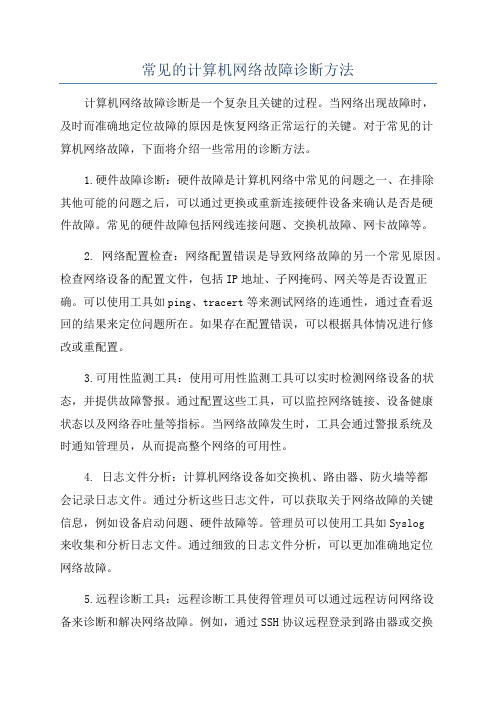
常见的计算机网络故障诊断方法计算机网络故障诊断是一个复杂且关键的过程。
当网络出现故障时,及时而准确地定位故障的原因是恢复网络正常运行的关键。
对于常见的计算机网络故障,下面将介绍一些常用的诊断方法。
1.硬件故障诊断:硬件故障是计算机网络中常见的问题之一、在排除其他可能的问题之后,可以通过更换或重新连接硬件设备来确认是否是硬件故障。
常见的硬件故障包括网线连接问题、交换机故障、网卡故障等。
2. 网络配置检查:网络配置错误是导致网络故障的另一个常见原因。
检查网络设备的配置文件,包括IP地址、子网掩码、网关等是否设置正确。
可以使用工具如ping、tracert等来测试网络的连通性,通过查看返回的结果来定位问题所在。
如果存在配置错误,可以根据具体情况进行修改或重配置。
3.可用性监测工具:使用可用性监测工具可以实时检测网络设备的状态,并提供故障警报。
通过配置这些工具,可以监控网络链接、设备健康状态以及网络吞吐量等指标。
当网络故障发生时,工具会通过警报系统及时通知管理员,从而提高整个网络的可用性。
4. 日志文件分析:计算机网络设备如交换机、路由器、防火墙等都会记录日志文件。
通过分析这些日志文件,可以获取关于网络故障的关键信息,例如设备启动问题、硬件故障等。
管理员可以使用工具如Syslog来收集和分析日志文件。
通过细致的日志文件分析,可以更加准确地定位网络故障。
5.远程诊断工具:远程诊断工具使得管理员可以通过远程访问网络设备来诊断和解决网络故障。
例如,通过SSH协议远程登录到路由器或交换机,可以查看当前设备状态、配置信息等。
远程诊断工具非常方便,可以节省管理员的时间和精力,提高故障排除的效率。
6.网络流量分析:网络流量分析可以帮助管理员查找网络性能问题和确定网络资源的使用情况。
通过使用网络流量分析工具,管理员可以监视网络中的数据流量情况,包括带宽利用率、数据包丢失率、流量分布等。
这些数据可以帮助管理员定位网络故障,避免网络拥塞和性能下降。
简述计算机故障分类及故障检测步骤与方法
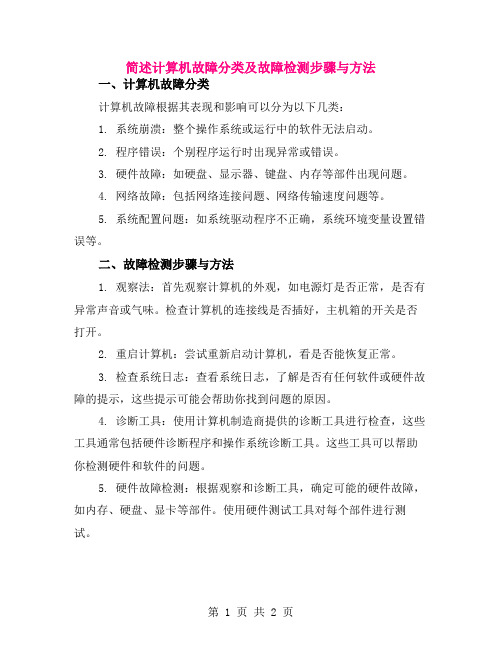
简述计算机故障分类及故障检测步骤与方法一、计算机故障分类计算机故障根据其表现和影响可以分为以下几类:1. 系统崩溃:整个操作系统或运行中的软件无法启动。
2. 程序错误:个别程序运行时出现异常或错误。
3. 硬件故障:如硬盘、显示器、键盘、内存等部件出现问题。
4. 网络故障:包括网络连接问题、网络传输速度问题等。
5. 系统配置问题:如系统驱动程序不正确,系统环境变量设置错误等。
二、故障检测步骤与方法1. 观察法:首先观察计算机的外观,如电源灯是否正常,是否有异常声音或气味。
检查计算机的连接线是否插好,主机箱的开关是否打开。
2. 重启计算机:尝试重新启动计算机,看是否能恢复正常。
3. 检查系统日志:查看系统日志,了解是否有任何软件或硬件故障的提示,这些提示可能会帮助你找到问题的原因。
4. 诊断工具:使用计算机制造商提供的诊断工具进行检查,这些工具通常包括硬件诊断程序和操作系统诊断工具。
这些工具可以帮助你检测硬件和软件的问题。
5. 硬件故障检测:根据观察和诊断工具,确定可能的硬件故障,如内存、硬盘、显卡等部件。
使用硬件测试工具对每个部件进行测试。
6. 软件故障检测:根据软件故障的性质,可以使用不同的方法进行检测,如使用恢复模式、卸载可能有问题的软件、使用专业的软件进行修复等。
7. 网络故障检测:对于网络故障,可以使用网络测试工具进行检测,如ping命令、traceroute命令等,以确定问题的原因。
8. 联系专业人员:如果以上方法都无法解决问题,建议联系专业人员进行检查和维修。
专业人员通常具有更丰富的经验和更高级的设备,能够更快地找到问题的原因并解决问题。
9. 记录问题:在解决问题过程中,记录下问题的表现、发生时间和环境等信息,以便于后续参考和记录。
综上所述,计算机故障的检测需要从观察、重启、检查系统日志、使用诊断工具、硬件和软件测试等多个方面进行,并根据具体情况采取相应的措施。
在检测过程中,要保持耐心和细心,避免因操作不当导致问题更加复杂化。
计算机硬件故障诊断和处理的常用方法

计算机硬件故障诊断和处理的常用方法
计算机硬件故障诊断和处理的常用方法包括以下几种:
1. 观察法:通过观察计算机的外观、部件和连接线,检查是否有明显的损坏或异常情况,例如烧焦、断裂、松动等。
2. 听诊法:通过听取计算机运行时的声音,判断是否有异常响动或杂音,例如风扇噪音、硬盘读写声音等。
3. 触摸法:通过触摸关键部件的表面,检查是否有过热、震动、松动等现象,例如CPU散热器、显卡芯片、硬盘等。
4. 替换法:通过替换可能存在故障的部件,判断是否存在硬件故障。
可以逐一替换可能的故障部件,直到找到问题所在。
5. 最小系统法:将计算机硬件配置最小化,只保留最基本的部件,例如CPU、主板、内存和电源,然后逐步添加其他部件,以确定是否存在硬件故障。
6. 诊断程序法:使用专业的硬件诊断软件,对计算机硬件进行全面检测,以确定是否存在故障。
7. 综合分析法:结合以上方法,综合考虑各种因素,包括硬件配置、使用环境、使用情况等,进行全面分析和判断,以确定是否存在硬件故障。
以上方法可以帮助您诊断和解决计算机硬件故障,但请注意,处理硬件故障需要一定的技术和经验,如果您不确定自己的能力,请寻求专业人士的帮助。
计算机系统故障诊断与维护常见故障及排除

(14)非法操作。 (15)非正常关闭计算机。 (16)有时候运行各种软件都正常,但是却忽然间莫名其妙地死机,重新
启动后运行这些应用程序又十分正常。
19
6. 电源的故障判断
(1)硬盘出现坏磁道。不好的电源易导致硬盘出现假坏道,这种故障 一般可通 过软件修复。
(2)电脑运行伴有“轰轰”的噪声。这是出在电源风扇的噪音增大所致,如果电脑长 时间没有开启过,电风扇上面灰尘积攒过多,则可能出现这种现象,解决办法 是拆开电脑,卸下电源,将风扇从上面拆下,除尘。
计算机系统故障诊断与维护常见故障及排除
12.1 计算机系统故障诊断与维护的步骤和原则
一、故障处理的基本原则和检查步骤
1. 计算机故障的检测原则
➢计算机系统故障的检测原则是,由软到硬,由大到小,由表及 里,先电源后负载,先静态后动态,先一般故障后特殊故障,先 简单后复杂,先公共性故障后局部性故障,先主要故障后次要故 障。
接触。比较笨的办法就是将它拔出来之后再重新插进去。
(2)如果问题太严重,就只得拔掉所有次要性的部件,断开所有次要性电 源线,包括IDE软驱等设备。
(3)如果资金充裕,可以购买Debug诊断卡,辨别系统在启动过程中死机的原 因。
15
3. 通过BIOS自检铃声判断开机故障
➢根据在启动时的喇叭发出的声音可以判断错误类型。根据 主板形式的不同,声音的表示也有所不同。
上试一试。如果机箱电源有问题,机箱电源风扇就不会转动。 (4)检查机箱电源上的开关,看它与主板的连接是否正确;检查主板上的跳线,找到控制
电源的跳线,试着削短该跳线针;如果主板可以正常运行,这说明该跳线有问题了
➢若有电显示但仍然黑屏,按下面的步骤处理
计算机软硬件的故障诊断方法及维护9篇

计算机软硬件的故障诊断方法及维护9篇第1篇示例:计算机软硬件的故障诊断方法及维护计算机已经成为我们生活和工作中不可或缺的重要工具,但是在长时间的使用中,难免会出现软硬件的故障问题。
解决这些问题需要针对性强的故障诊断方法和及时有效的维护措施。
本文将针对计算机软硬件的故障进行详细介绍,同时提供相关的诊断和维护方法,希望对大家有所帮助。
1.检查硬件连接第一步,在遇到计算机硬件故障时,我们需要首先检查硬件连接是否牢固。
有时候可能是插头插座不牢固,或者接口松动导致硬件无法正常工作。
检查连接过程中,可以尝试重新插拔连接线,确保连接紧密稳定。
2.查看硬件状态第二步,可以通过查看硬件设备的LED指示灯以及风扇等状态来初步判断硬件的工作状态。
如果显卡的风扇没有正常转动,可能代表显卡故障。
如果硬盘有异常的噪音或者指示灯异常闪烁,也可能意味着硬盘存在问题。
3.使用诊断工具第三步,为了更直观的了解硬件的工作状态,可以使用专门的硬件诊断工具进行全面检测。
这些诊断工具能够帮助我们找出硬件中的故障点,比如MemTest86+用于检测内存,CrystalDiskInfo用于检测硬盘等。
4.替换故障硬件最后一步,如果确定了硬件故障点,就需要进行相应的维修或更换工作。
如果内存条损坏,就需要更换新的内存;如果CPU过热,就需要重新安装散热器或更换散热器。
1.查看系统日志在遇到软件故障时,我们可以通过查看系统日志来了解故障发生的原因。
系统日志记录了计算机各个软硬件的运行状态,通过日志中的错误信息可以找到出错的原因。
2.重启电脑第二步,有时候软件出现故障可能只是暂时性的问题,重启电脑就可以解决。
因为重启能够清空内存并重新加载系统,有可能会恢复软件正常的运行状态。
3.卸载并重装软件第三步,如果软件频繁出现故障,可以尝试将软件卸载并重新安装。
有可能是软件文件损坏或者注册表错误导致软件无法正常运行。
4.更新驱动程序和系统最后一步,要保持系统和软件的最新版本。
- 1、下载文档前请自行甄别文档内容的完整性,平台不提供额外的编辑、内容补充、找答案等附加服务。
- 2、"仅部分预览"的文档,不可在线预览部分如存在完整性等问题,可反馈申请退款(可完整预览的文档不适用该条件!)。
- 3、如文档侵犯您的权益,请联系客服反馈,我们会尽快为您处理(人工客服工作时间:9:00-18:30)。
计算机故障诊断常用方法
在日常使用计算机的过程中,难免会遇到各种各样的故障问题,比如系统崩溃、应用程序无响应、网络连接失败等等。
对于这些问题,我们需要快速准确地查找解决方法,这就需要计算机故障诊断常用方法的帮助。
1.故障现象分析
我们需要对故障现象进行分析。
具体来说,就是要观察故障的表现形式,比如是否出现错误提示信息、是否出现异常声音、是否出现异常闪烁等等。
只有对故障现象进行准确的描述,才可能找到正确的解决方法。
2.故障排查
在对故障现象进行分析之后,我们需要进行故障排查。
具体来说,就是要逐一排除可能导致故障的因素,比如软件错误、硬件故障、系统设置问题等等。
在排查的过程中,可以使用一些工具来辅助,比如系统自带的诊断工具、第三方的系统优化软件等。
3.故障报告
当我们发现故障的原因之后,我们需要对故障进行报告。
具体来说,就是要对故障的现象、原因和解决方法进行详细的描述,以便其他
人在遇到同样的问题时可以参考。
在报告的过程中,可以使用一些工具来辅助,比如截图工具、录屏工具等等。
4.故障预防
我们需要进行故障预防。
具体来说,就是要对可能导致故障的因素进行预防,比如定期对计算机进行维护、定期备份重要数据等等。
只有做好预防工作,才能减少故障的发生率,提高计算机的稳定性和安全性。
计算机故障诊断常用方法包括故障现象分析、故障排查、故障报告和故障预防。
只有掌握了这些方法,才能快速准确地解决计算机故障问题,提高计算机的稳定性和安全性。
